http://playpcesor.blogspot.com/2007/05/applocaleunicode.html
Applocale:非Unicode程式介面亂碼解決方法筆記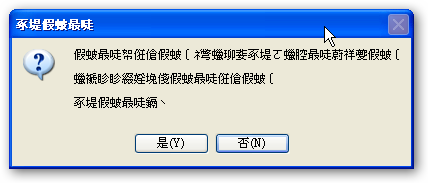
以下的敘述,適用於
XP 和 2003 兩種 Windows 作業系統。我們在繁體中文 XP 裡執行一些應用程式的時候,如果程式本身是英文或繁體中文基本上不會有問題,但是如果該程式的介面是簡體中文或日文等其他語言時,這個介面語言本身又不是採用 Unicode 的話,在你的XP上就會看到整個程式介面的文字部分變成亂碼,反過來說也是一樣。為了解決非Unicode應用程式在不同語言作業系統裡的介面亂碼問題,微軟便推出了「
Microsoft AppLocale 公用程式」。今天這篇文章,是我收集整理網路上一些 Applocale的介紹與延伸應用,並加入基本操作方式教學的一篇統合筆記。
微軟自己是這麼介紹這個工具的:「以 Unicode 為基礎的平台 (例如 Windows XP) 會模擬執行非 Unicode 應用程式所需要的語言環境,模擬的方式是在內部使用一般稱為系統地區設定的系統變數 (或是非 Unicode 應用程式的語言),將應用程式的非 Unicode 文字資料轉換成 Unicode。非 Unicode 應用程式的語言與系統地區設定所定義的語言,應該是使用相同的指令碼或指令碼系列。如果不符合這個條件,應用程式的使用者介面 (UI) 就會顯示成亂碼......AppLocale (或
Application Locale) 只能暫時解決這些在以 Unicode (UTF-16) 為基礎的 Windows XP 系統中執行非 Unicode 應用程式的限制。AppLocale 會偵測舊版應用程式的語言,並且模擬對應的系統地區設定,以便在字碼頁與 Unicode 之間進行轉換。」
總而言之,就是
當你遇到應用程式在安裝執行時因為其語言和你的作業系統語言不同,而導致介面出現亂碼,你便可以透過「Applocale」來啟動這個應用程式,以使其正確的顯示出該軟體的介面文字。下面我就先直接以圖說的方式來介紹基本的操作流程:
- 執行 Applocale ,按下﹝瀏覽﹞,選擇你想要執行的程式。
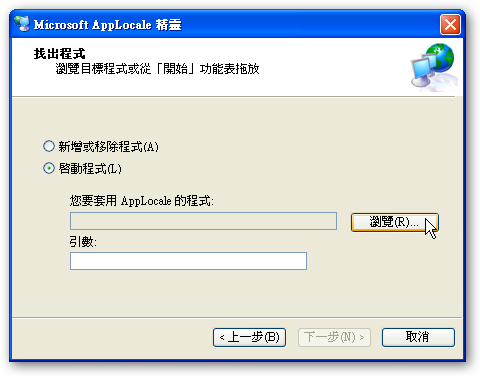
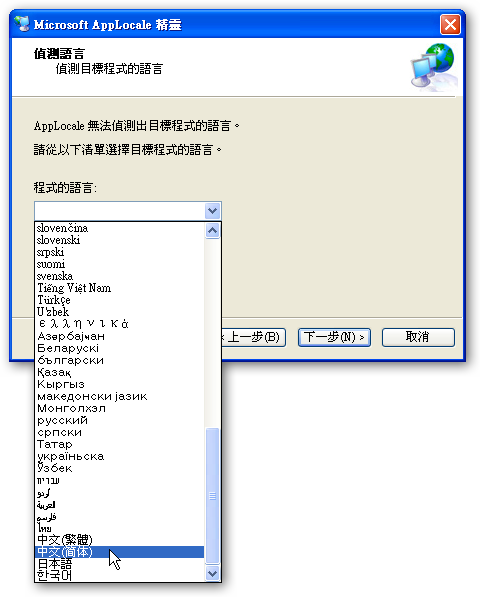
- 如果是一個你常常執行的應用程式的話,可以為它建立一個預設通過Applocale執行的捷徑。這個捷徑預設會儲存在你的「開始功能表」-「Microsoft Applocale」裡面,你可以把捷徑移動到你想要的存放位置。接著按下﹝完成﹞,就可以啟動程式。
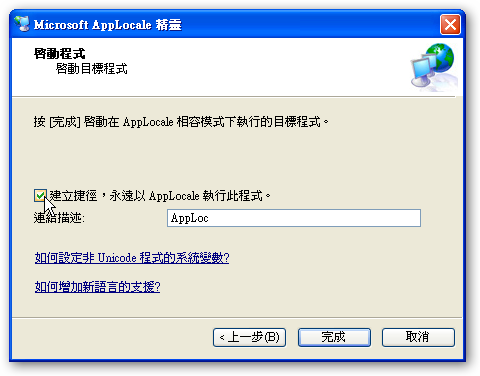
在使用過 Applocale 後,可能會影響到以後的某些程式安裝,具體情形是「使用過 AppLocale 後,"C:\WINDOWS\AppPatch" 這個資料夾可能會出現 "AppLoc.tmp" 這個檔案。此檔案可能會造成 "Windows Installer" 運作錯誤,不但安裝程式的畫面變成亂碼,還會隨著安裝程序,把亂碼帶入 Registry,造成許多問題。這應該算是 AppLocale 的 Bug。」如果要解決這個問題,你需要
先手動刪除「AppLoc.tmp」這個檔案,然後新建一個「AppLoc.tmp」,並將其改成「唯讀」。然而這樣實在不方便,所以也誕生了修正版的Applocale。
- pApplocale :Applocale非官方修正版
我會建議要使用這個軟體的人,都使用這個版本。雖然是非官方製作,可是使用上不會有問題,而且還解決了許多 Applocale 的 BUG。
作者為 Piaip,以下引自其原文介紹:「
Microsoft AppLocale, 出名的切換語系工具, 不過它有很多問題,包括你裝了後 MSI Installer 都會用 上次設定的語系跑等等。我修正了 AppLocale , 改為 pAppLocale, 除了修正 bug 外還讓你建捷徑後執行的程式不會再跑對話窗煩你。」
安裝過程與執行方式都和原本無異。
- 在滑鼠【快速選單】中加入Applocale快捷選項
* 以下轉貼自 ZEGii@P2PZONE。
使用 AppLocale 時每次都要按
開始 > 程式集 > Microsoft AppLocale > AppLocale.exe
須時費久~ 因此小弟將之簡單整合於右鍵內, 既美觀又方便
追加語言編號表︰
http://www.microsoft.com/globaldev/reference/winxp/xp-lcid.mspx
只須執行以下 .reg 檔便可以
各內容如下:
日本語執行.reg
CODE:
Windows Registry Editor Version 5.00
[HKEY_CLASSES_ROOT\exefile\shell\日本語執行]
[HKEY_CLASSES_ROOT\exefile\shell\日本語執行\command]
@="C:\\WINDOWS\\AppPatch\\AppLoc.exe \"%1\" \"/L0411\""
簡體中文執行.reg
CODE:
Windows Registry Editor Version 5.00
[HKEY_CLASSES_ROOT\exefile\shell\簡體中文執行]
[HKEY_CLASSES_ROOT\exefile\shell\簡體中文執行\command]
@="C:\\WINDOWS\\AppPatch\\AppLoc.exe \"%1\" \"/L0804\""
繁體中文執行.reg
CODE:
Windows Registry Editor Version 5.00
[HKEY_CLASSES_ROOT\exefile\shell\繁體中文執行]
[HKEY_CLASSES_ROOT\exefile\shell\繁體中文執行\command]
@="C:\\WINDOWS\\AppPatch\\AppLoc.exe \"%1\" \"/L0404\""
韓國語執行.reg
CODE:
Windows Registry Editor Version 5.00
[HKEY_CLASSES_ROOT\exefile\shell\韓國語執行]
[HKEY_CLASSES_ROOT\exefile\shell\韓國語執行\command]
@="C:\\WINDOWS\\AppPatch\\AppLoc.exe \"%1\" \"/L0412\""
* 以上歡迎轉貼,請註明原創來自 ZEGii@P2PZONE,並為文章保持原整性
製作「*.reg」檔案的方法是,先打開「附屬應用程式」-「記事本」,在記事本中複製貼上一段你想要修正的代碼「Code」,儲存檔案,存檔時編碼為「ANSI」,檔名為「自訂.reg」,然後直接執行這個「*.reg」檔即可快速修改你的註冊表。